Intel H61芯片组在Windows XP中的AHCI驱动配置指南
在开始设置AHCI模式之前,我们需要了解BIOS界面。通常,开机后按下特定的按键(如Del、F2等)即可进入BIOS设置界面。不同的主板可能会有不同的界面布局,但大多数情况下,基本的设置选项是类似的。
简介:本文档详细介绍了如何在Windows XP系统中配置Intel H61芯片组支持的AHCI驱动程序,以提高硬盘的读写速度和性能。指南包括BIOS设置、驱动获取与安装、系统安装过程中的驱动加载、安装后驱动更新、系统优化、常见问题的解决等步骤,确保AHCI模式的正确配置和系统的稳定运行。 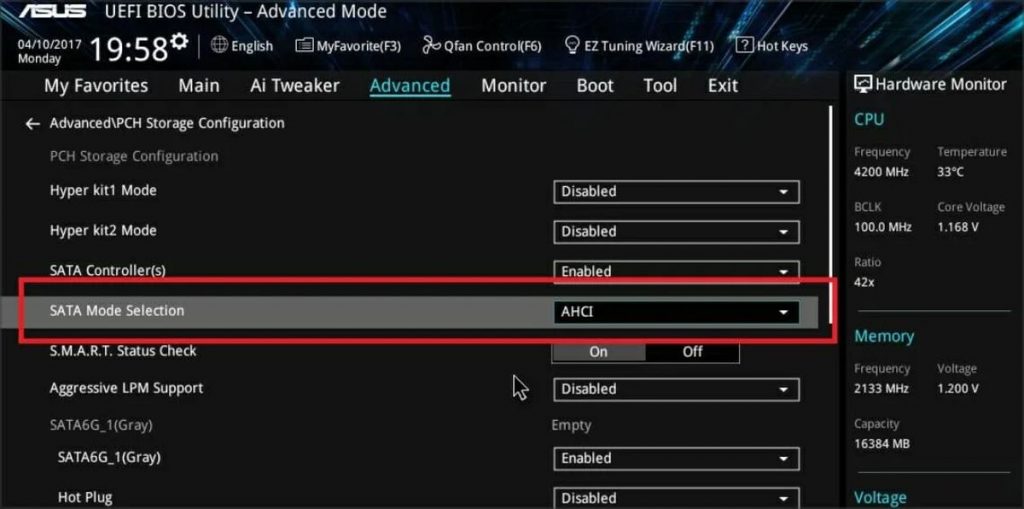
1. BIOS中AHCI模式的设置方法
BIOS界面简介
在开始设置AHCI模式之前,我们需要了解BIOS界面。通常,开机后按下特定的按键(如Del、F2等)即可进入BIOS设置界面。不同的主板可能会有不同的界面布局,但大多数情况下,基本的设置选项是类似的。
进入Advanced选项
在BIOS设置中找到”Advanced”选项,这里包含了存储设备的配置。继续进入“SATA Configuration”或者“Integrated Peripherals”进行设置,这取决于主板制造商的命名习惯。
AHCI模式设置步骤
在SATA配置中,你会看到几个选项:IDE、RAID和AHCI。IDE模式也被称为传统的IDE模式,而AHCI是高级主机控制器接口。选择AHCI模式,这样可以启用硬盘的NCQ(原生命令队列)功能,以提高性能。设置完毕后保存并退出BIOS,通常是在退出前按F10键保存更改。
提示 :在更改这些设置之前,确保你的操作系统支持AHCI模式,否则可能会导致系统无法启动。如果你正在使用Windows XP系统,需要特别注意,因为它需要通过特殊的步骤才能在安装过程中加载AHCI驱动。后续章节将详细介绍这一过程。
2. 从Intel官网下载AHCI驱动的步骤
2.1 访问Intel官网并定位驱动下载页面
2.1.1 登录Intel官方网站
首先,打开浏览器并输入Intel官方网站的地址,或者在搜索引擎中搜索“Intel”,并选择官方网站进入。在网站首页,通常会显示公司的最新新闻、产品信息和技术支持。在页面顶部,可以找到导航菜单,这里提供了访问各种Intel资源的入口,比如产品支持、下载中心、开发者资源等。
2.1.2 根据系统信息选择对应的驱动下载
在Intel官方网站上,导航到“支持”或“下载中心”部分。在这个区域,你可以根据你的系统信息找到适合的驱动程序下载。通常,网站会要求你选择操作系统类型、处理器型号、芯片组型号以及操作系统版本等信息。这些信息对于确定最合适的驱动程序至关重要。
一旦提供了这些详细信息,系统将为你推荐最适合的驱动程序包,确保你下载的是兼容你的硬件和操作系统的最新版本。
2.2 AHCI驱动包的下载和解压
2.2.1 下载AHCI驱动压缩包
在确定好正确的驱动程序后,接下来的步骤就是下载驱动压缩包。点击下载链接,系统通常会开始下载一个压缩文件。这个压缩文件包含了驱动程序安装所需的全部文件。需要注意的是,下载过程中确保网络连接稳定,避免下载中断导致文件损坏。
2.2.2 解压驱动文件到指定文件夹
下载完成后,找到下载的压缩文件并解压。可以使用任何常见的文件解压工具,如WinRAR、7-Zip等,将驱动压缩包解压到一个易于访问的文件夹中。通常,建议创建一个专门的文件夹,比如”C:\AHCI_Drivers”,以便于管理和安装。
将驱动文件解压到这个文件夹后,你将看到包含驱动安装程序的文件。下一步就是准备好系统,以便安装这些驱动程序。
3. 如何在Windows XP安装过程中加载AHCI驱动
在配置BIOS设置并准备好了AHCI驱动包之后,接下来的挑战是在Windows XP安装过程中成功加载AHCI驱动。这个过程对于确保AHCI模式在新系统安装后能够正常工作至关重要。本章将详细介绍Windows XP安装前的准备工作,以及在安装过程中如何加载AHCI驱动的各个步骤。
3.1 Windows XP安装前的准备工作
3.1.1 检查系统兼容性
在尝试安装Windows XP并加载AHCI驱动之前,确保您的硬件配置与Windows XP系统兼容是至关重要的。这是因为较旧的硬件可能不支持AHCI模式或可能需要特殊的驱动程序才能在AHCI模式下工作。执行以下步骤来检查您的硬件兼容性:
- 确认您的硬盘驱动器支持AHCI模式。大多数现代SATA硬盘都支持此功能,但最好查看制造商提供的规格。
- 检查您的主板或系统BIOS版本,确保它支持AHCI模式。这可以通过查阅主板手册或制造商的网站来完成。
- 查看您打算安装的Windows XP版本是否支持您所使用的硬件。有时候,特定的硬件组件可能需要更新的Windows版本才能完全支持。
3.1.2 备份系统重要数据
由于您将对BIOS设置进行更改,并将在安装过程中加载新的驱动程序,这总是存在一定风险。在进行这些操作之前,备份系统中的重要数据是一个明智的预防措施。以下是一些推荐的备份步骤:
- 使用外部硬盘驱动器或USB闪存驱动器备份您想要保留的文件。
- 考虑使用在线备份服务或云存储来存储关键数据。
- 如果可能,备份整个系统映像,以便在安装失败时可以快速恢复。
3.2 在安装过程中加载AHCI驱动
3.2.1 进入Windows XP安装界面
一旦完成准备工作,下一步就是开始Windows XP的安装过程。请注意,如果在安装过程中更改了BIOS设置(如启用了AHCI模式),您可能需要重启计算机并进入BIOS设置以保存这些更改。完成后,可以插入Windows XP安装光盘并按照屏幕上的指示启动安装程序。在安装过程中,您将有机会加载AHCI驱动。
3.2.2 利用F6加载驱动功能
在Windows XP安装过程中的某个阶段,系统会要求您按下“F6”键来加载第三方SATA/RAID/AHCI驱动程序。这是加载您的AHCI驱动的时机。以下是详细步骤:
- 在安装程序提示“Press F6 if you need to install a third-party SCSI or RAID driver”时按下“F6”键。
- 系统会提示您插入包含AHCI驱动程序的软盘。如果您没有软盘驱动器,您可以使用USB闪存驱动器来承载驱动文件。
- 将包含驱动的介质插入适当的驱动器,并按照屏幕上的指示完成驱动加载过程。
3.2.3 完成驱动加载和系统安装
成功加载AHCI驱动后,Windows XP安装程序将继续进行,并最终完成系统的安装。您现在应该能够以AHCI模式启动新安装的Windows XP系统。这可能需要系统重新启动几次,因为Windows可能会进行额外的配置更改来适应新的AHCI设置。
需要注意的是,在Windows XP的安装过程中启用AHCI模式可能会导致系统安装在AHCI模式下,而不是在传统的IDE模式下。这种改变通常对系统性能有正面影响,但也可能导致一些旧硬件出现问题。确保您已经准备好了适当的驱动程序和知识来解决这些问题。
在本章中,我们详细探讨了在Windows XP安装过程中加载AHCI驱动的各个步骤,包括准备工作的执行和实际安装过程中的操作细节。接下来的章节将讨论安装驱动后如何进行更新和系统优化,从而确保您的系统能够以最佳状态运行。
4. 驱动安装后如何进行更新和系统优化
4.1 AHCI驱动的更新方法
随着技术的进步,硬件驱动也在不断更新,以支持新的功能和改进性能。正确更新AHCI驱动对于维持系统稳定性和提升硬盘性能至关重要。在进行驱动更新时,有几个重要的步骤需要遵循。
4.1.1 检查可用的驱动更新
更新驱动之前,首先需要确定当前使用的驱动版本以及是否有更新版本可用。通常,驱动程序的更新可以通过设备管理器或硬件制造商提供的官方网站进行。以下是检查驱动更新的步骤:
- 打开设备管理器。
- 展开“IDE ATA/ATAPI 控制器”部分。
- 右键点击“标准AHCI 1.0 Serial ATA 控制器”设备,选择“更新驱动程序”。
- 在更新驱动程序的向导中,选择“自动搜索更新的驱动程序软件”。
- Windows 将会搜索可用的更新,并提示你进行安装。
4.1.2 下载并安装最新的驱动
在确定有可用更新后,用户可以通过以下步骤下载并安装最新的AHCI驱动:
- 访问主板制造商的官方网站,或Intel官方网站以下载最新的驱动程序。
- 选择对应主板型号或系统类型以确保驱动的兼容性。
- 下载驱动压缩包,并解压到一个指定的文件夹。
- 运行解压后的安装程序,按提示完成安装。
- 重启计算机以使新驱动生效。
在安装过程中,应确保系统的稳定性和数据的安全。如果在安装新驱动后出现系统不稳定或蓝屏等现象,应及时回退到之前稳定的驱动版本。
4.2 系统性能的优化策略
更新驱动之后,可以通过一系列的优化策略来提升系统性能。优化的目的是使系统运行更加高效,减少资源浪费,并提升用户体验。
4.2.1 硬盘性能的测试和分析
硬盘的性能直接影响到系统的整体速度。使用硬盘测试工具,例如CrystalDiskMark或ATTO Disk Benchmark,可以有效地测试硬盘的读写速度。
- 运行硬盘测试工具并选择相应的测试配置。
- 记录测试结果,包括读写速度、IOPS等关键指标。
- 分析结果是否满足系统需求或是否达到硬件规格的上限。
根据测试结果,如果硬盘性能不尽人意,可以考虑以下优化措施:
- 使用Windows的磁盘碎片整理工具整理硬盘,以减少文件碎片。
- 使用AHCI模式提高硬盘的随机读写性能。
- 如果是固态硬盘(SSD),确保开启了TRIM支持,以优化写入放大问题。
4.2.2 系统注册表的优化设置
注册表是Windows系统的核心数据库,包含着控制硬件和应用程序运行方式的设置。正确地优化注册表能够提升系统性能和稳定性。
以下是一些常见的注册表优化建议:
- 调整视觉效果: 将系统界面的视觉效果调整到最佳性能,以减少资源消耗。
- 开启AHCI模式: 确保注册表中已正确设置为AHCI模式,从而启用高级硬盘特性。
- 优化处理器调度: 对于多核心处理器,可以通过调整处理器调度来提高效率。
注册表编辑应当谨慎进行,错误的修改可能会导致系统不稳定。在进行任何修改前,强烈建议备份当前的注册表设置。
示例代码块:优化注册表设置AHCI模式
@echo off
REG ADD HKLM\SYSTEM\CurrentControlSet\Services\msahci /v Start /t REG_DWORD /d 0 /f
REG ADD HKLM\SYSTEM\CurrentControlSet\Services\storahci /v Start /t REG_DWORD /d 0 /f
以上代码块将msahci和storahci服务的启动类型设置为0(自动),确保AHCI模式被启用。参数说明:
REG ADD指令用于向注册表中添加键值。/v Start是要修改的键名,表示启动类型。/t REG_DWORD指定键值类型为双字节整数。/d 0设置键值为0,代表自动启动。/f参数表示不询问确认,直接执行修改。
通过上述方法,可以确保系统在安装AHCI驱动后,进行有效的性能优化和系统调优。这不仅能够提升系统性能,还能够确保系统的长期稳定运行。
5. 常见AHCI安装问题及解决方法
安装AHCI驱动时,用户可能会遇到各种问题,这些问题可能源于硬件设置、软件兼容性或操作流程不当。在这一章节中,我们将深入探讨这些问题,并提供详细的解决策略。
5.1 AHCI模式识别问题的排查
在安装AHCI驱动时,系统可能无法识别AHCI模式,导致安装无法进行。通常,这类问题的根源在BIOS的设置或驱动版本的选择。
5.1.1 检查BIOS设置是否正确
BIOS中AHCI模式的启用与否,直接影响AHCI驱动的安装和识别。以下是检查BIOS设置的步骤:
- 重启计算机,在启动过程中按下指定的键(通常是
Del或F2)进入BIOS设置界面。 - 找到
SATA Operation或类似的选项。 - 将该选项设置为
AHCI模式。
如果当前设置不是AHCI模式,将其更改为AHCI后,需要保存BIOS设置并重启计算机。更改BIOS设置后,系统可能需要重新安装或更新AHCI驱动以确保正确加载。
5.1.2 确认驱动版本与硬件兼容性
驱动与硬件不兼容是造成AHCI驱动安装失败的另一个常见原因。为避免该问题,建议采取以下步骤:
- 核实主板型号及芯片组信息,确保下载的驱动是针对该硬件的。
- 访问主板制造商的官方网站,查找最新的AHCI驱动更新。
- 如果在Intel官网下载的驱动无法正常工作,尝试主板制造商提供的驱动。
完成上述步骤后,确保下载并安装的驱动版本与你的硬件完全兼容,有助于解决AHCI模式识别的问题。
5.2 安装失败或系统蓝屏的解决办法
即使经过了充分的准备,AHCI驱动的安装有时也会导致系统安装失败,甚至出现蓝屏。这时,应急处理和故障排除至关重要。
5.2.1 安全模式下卸载和重新安装驱动
如果系统在安装AHCI驱动后出现问题,尝试使用安全模式进行故障排除:
- 重启计算机,并在启动过程中连续敲击
F8键(或根据系统提示的特定键)进入高级启动选项。 - 选择“安全模式”。
- 在安全模式下,手动卸载AHCI驱动。
- 重启计算机,并重新进入正常的安装模式。
- 重新安装AHCI驱动,并按照正确流程进行操作。
5.2.2 恢复传统IDE模式的应急方案
当遇到安装失败或系统不稳定时,可能需要暂时切换回传统IDE模式:
- 重启计算机,进入BIOS设置。
- 将
SATA Operation或类似的选项更改为IDE模式。 - 保存BIOS设置并退出。
- 重新进入Windows系统,如果系统已经安装了IDE模式下的驱动,则无需额外操作。
- 如果系统提示需要安装驱动,确保使用正确的传统IDE模式驱动进行安装。
更改回IDE模式后,系统应该恢复稳定,但硬盘性能会受到影响。一旦问题解决,可以重新尝试安装AHCI驱动。
5.3 驱动安装后的性能问题处理
即使安装过程一切顺利,驱动安装后也可能遇到性能问题。通过性能测试和分析,可以判断是否需要对驱动进行优化或升级。
5.3.1 性能测试结果分析
在安装AHCI驱动后,使用性能测试工具如 CrystalDiskMark 或 ATTO Disk Benchmark 来测试硬盘的读写速度:
- 运行测试软件,并记录结果。
- 与AHCI模式未启用时的测试结果进行对比。
- 分析测试结果是否符合预期。
如果性能提升不明显或出现降低,则需要进一步检查驱动配置或考虑升级驱动版本。
5.3.2 驱动版本升级或回退的策略选择
若确定需要升级或回退驱动版本,采取以下步骤:
- 访问Intel官网或其他可信的驱动更新源,寻找新的或旧的驱动版本。
- 下载对应版本的驱动,并确保其与你的系统和硬件兼容。
- 通过设备管理器或手动安装的方式,卸载当前驱动并安装新下载的驱动版本。
- 完成安装后,重新启动计算机并运行性能测试,验证性能是否有改善。
在升级或回退驱动版本时,务必记录每次改动前的系统状态和性能指标,以确保可以追踪到最佳配置。
| 驱动版本 | 性能评分 | 安装日期 | 备注 |
|---|---|---|---|
| v1.2.0 | 450MB/s | 2023-01-10 | 当前版本 |
| v1.1.0 | 380MB/s | 2022-12-15 | 已卸载版本 |
通过维护类似的表格,可以帮助用户更好地管理驱动的版本历史和性能数据。
通过上述方法,用户可以有效解决AHCI安装过程中的常见问题。这些步骤不仅可以应用于个人电脑,也适用于需要在多台设备上部署AHCI驱动的IT管理员。掌握这些故障排除技巧,有助于提升工作效率,确保系统的稳定性和性能。
6. AHCI模式与RAID模式的对比分析
6.1 AHCI模式和RAID模式的基本概念
在深入了解AHCI模式和RAID模式之前,我们先从基础概念出发。AHCI(Advanced Host Controller Interface)是硬盘控制器接口的一种模式,它支持SATA硬盘的高级特性,如NCQ(原生命令队列)。而RAID(Redundant Array of Independent Disks)模式则是一种数据存储虚拟化技术,通过将多个物理硬盘驱动器组合成一个或多个逻辑单元,用来提高存储系统的性能和/或提供数据冗余。
6.1.1 AHCI模式的工作原理
AHCI模式下的硬盘控制器可以更好地管理硬盘的I/O队列,减少硬盘寻道时间,提升数据传输效率。此外,AHCI还能提供热插拔等额外功能。操作系统通过AHCI驱动与硬盘控制器通信,可以获取更多的硬盘状态信息和错误诊断功能。
6.1.2 RAID模式的工作原理
RAID模式可以有不同的级别,如RAID 0、RAID 1、RAID 5等,每个级别根据数据存储和冗余的方式提供不同的功能和性能。例如,RAID 0通过条带化提供了存储性能的提升,但没有数据冗余;RAID 1提供了完全的数据镜像,从而增加了数据的安全性。
6.2 AHCI模式与RAID模式的技术对比
在这一部分,我们将对AHCI模式和RAID模式进行详细的技术对比。我们不仅要关注两者的功能和性能差异,还要比较在不同使用场景下的优缺点。
6.2.1 性能对比
AHCI模式专注于提高单个硬盘的读写性能,尤其是支持NCQ的硬盘。而RAID模式则旨在通过组合多个硬盘来提升整体的I/O吞吐量和数据访问速度,特别是对于读写密集型的应用。在性能上的对比,我们需要考虑操作系统的支持、硬盘本身的性能、以及具体的应用场景。
6.2.2 数据安全性和冗余对比
RAID模式在数据安全性和冗余方面提供了多种级别的选项,如RAID 1的镜像功能、RAID 5的条带化加奇偶校验功能。相比之下,AHCI模式没有提供数据冗余功能。当涉及到数据的高可用性和可靠性时,RAID模式更为适合。
6.3 如何根据应用场景选择模式
选择AHCI模式还是RAID模式并不是一概而论的,不同的应用场景决定了两者的适用性。下面,我们将讨论如何根据不同场景选择合适的模式。
6.3.1 对于个人用户和家用电脑
个人用户和家用电脑通常不需要高性能的存储解决方案,数据安全性和冗余需求相对较低。因此,在这种情况下,AHCI模式通常是最合适的选择,它提供了较好的性能,同时也不需要复杂的配置。
6.3.2 对于服务器和工作站
服务器和工作站往往需要更高的数据吞吐量和数据冗余,以保障业务连续性和数据安全。在这种场景下,RAID模式显得更为重要。选择合适的RAID级别,可以根据具体需求平衡性能和安全性。
6.4 AHCI模式到RAID模式的转换步骤
当用户需要从AHCI模式转换到RAID模式时,需要进行一系列的配置和系统调整。以下是转换过程中需要注意的步骤:
6.4.1 进入BIOS设置
首先需要在启动时进入BIOS设置界面,选择适合RAID模式的BIOS配置。具体选项可能包括“SATA Mode Selection”或“SATA Configuration”,在这里选择RAID模式。
6.4.2 安装RAID驱动
在操作系统安装盘中包含RAID驱动,并在安装过程中加载相应的驱动。确保操作系统的安装介质包含了最新的RAID驱动,以便于系统安装过程中能够正确识别RAID硬盘。
6.4.3 创建并配置RAID卷
完成系统安装后,需要在操作系统中使用RAID控制器管理工具创建RAID卷。这一过程将涉及设置RAID级别和配置硬盘。
6.5 常见问题解答和故障排除
在AHCI模式和RAID模式的转换及使用过程中,可能会遇到各种问题。下面列出了一些常见的问题和相应的故障排除方法。
6.5.1 RAID模式下系统启动失败
如果在RAID模式下遇到系统无法启动的问题,首先检查BIOS中是否正确设置了RAID模式,然后确认操作系统安装盘是否包含了正确的RAID驱动。
6.5.2 性能不如预期
如果RAID模式的性能低于预期,需要检查RAID配置是否正确,包括RAID级别是否匹配应用需求以及硬盘的健康状况。
6.5.3 数据恢复
在RAID模式下,如果遇到硬盘故障,可能需要进行数据恢复操作。在这种情况下,建议联系专业的数据恢复服务,或者使用RAID管理工具提供的数据恢复功能。
通过对AHCI模式和RAID模式进行深入的技术分析和应用场景的讨论,我们可以更加明智地选择适合我们需求的硬盘控制器模式。同时,掌握相关的故障排除技巧,将帮助我们在遇到问题时快速有效地解决问题。
7. AHCI模式下的系统启动优化与故障排除
7.1 启动时间的优化方法
在AHCI模式下,系统启动时间可能会因为各种原因而延长。优化启动时间可以从多个角度入手,包括系统服务的管理、启动项的优化以及磁盘的整理。
首先,管理好系统服务可以有效减少启动时的加载时间。在Windows系统中,可以通过“系统配置”工具(msconfig)来禁用不必要的服务和启动项。其次,可以使用第三方软件如Autoruns来分析并精简启动项,确保只有必要的程序和服务在启动时加载。
除此之外,对磁盘进行整理和碎片整理,可以提升硬盘的读取效率,从而间接优化启动时间。定期使用系统自带的磁盘整理工具,或第三方的磁盘整理软件,可以保持磁盘的健康和速度。
7.2 系统故障排查流程
当系统在AHCI模式下启动时遇到故障,我们可以按照以下流程进行排查:
- 检查AHCI模式启用情况 :确保BIOS中AHCI模式已经被启用。若未启用,需重新进入BIOS设置并启用该模式。
- 检查AHCI驱动安装情况 :确认AHCI驱动是否正确安装。通过设备管理器检查是否有任何与AHCI相关的设备显示黄色感叹号。
- 操作系统日志分析 :使用事件查看器检查系统日志,查看是否有与AHCI相关的问题记录。
- 系统还原点恢复 :如果问题出现在最近的更改之后,可以考虑使用系统还原功能回退到之前的状态。
7.3 高级诊断与恢复策略
在排查系统故障时,一些高级诊断工具可以提供帮助。例如,可以使用Windows内置的命令行工具chkdsk来检测和修复磁盘上的文件系统错误。
如果遇到更严重的系统损坏,可能需要采取更进一步的恢复策略。此时,可以使用系统修复盘或安装盘进行启动,然后选择修复计算机选项。在高级选项中,可以尝试使用启动修复功能,或者进入命令提示符下手动执行启动恢复命令,如bootrec.exe工具。
7.4 利用第三方软件进行故障处理
除了操作系统自带的工具外,还有许多第三方软件可以帮助我们处理AHCI模式下的系统故障。这些软件包括但不限于系统恢复工具、磁盘管理工具和系统诊断软件。
在选择第三方软件时,应该选择信誉良好、更新频繁的产品,并确保从官方或可信赖的来源下载,以避免潜在的安全风险。
在使用这些工具之前,建议先进行软件的了解和学习,明确每个工具的使用场景,以及可能产生的后果。熟练使用这些工具将大大提高处理系统故障的效率和成功率。
请注意,尽管第三方软件功能强大,但在处理系统故障时需要谨慎操作,不当的操作可能会导致数据丢失或其他问题。在进行任何重大操作前,务必对重要数据进行备份。
简介:本文档详细介绍了如何在Windows XP系统中配置Intel H61芯片组支持的AHCI驱动程序,以提高硬盘的读写速度和性能。指南包括BIOS设置、驱动获取与安装、系统安装过程中的驱动加载、安装后驱动更新、系统优化、常见问题的解决等步骤,确保AHCI模式的正确配置和系统的稳定运行。

DAMO开发者矩阵,由阿里巴巴达摩院和中国互联网协会联合发起,致力于探讨最前沿的技术趋势与应用成果,搭建高质量的交流与分享平台,推动技术创新与产业应用链接,围绕“人工智能与新型计算”构建开放共享的开发者生态。
更多推荐
 已为社区贡献8条内容
已为社区贡献8条内容

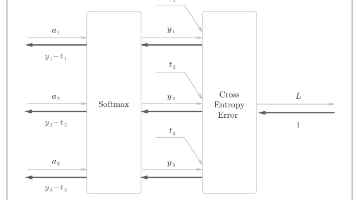
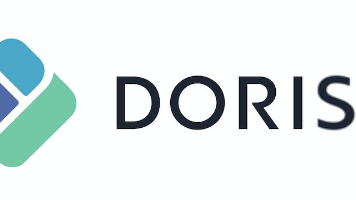





所有评论(0)